-
![]()
Agnes
Agnes已經在EaseUS工作超過4年,有著豐富的技術文章寫作經驗。目前,寫過很多關於資料救援、硬碟分割管理或備份還原相關文章,希望能幫助用戶解決困難。…查看作者資訊 -
![]()
Gina
謝謝閱讀我的文章。希望我的文章能夠幫你輕鬆有效地解決問題。…查看作者資訊 -
![]()
Harrison
希望以簡單易懂的文筆,帶給讀者輕鬆好讀的科技文章~…查看作者資訊 -
![]()
Bruce
贈人玫瑰,手有餘香。希望我的文章能夠幫到您。…查看作者資訊 -
![]()
Ken
網路上的科技文章琳瑯滿目, 希望在您閱讀我的文章後可以幫助到您…查看作者資訊 -
![]()
Zola
一位科技愛好者和人文社科的忠實學者,希望通過科技和大家一起更好地理解世界…查看作者資訊
本文內容
0瀏覽次數 |
0分鐘閱讀
OnlyFans 是一個基於網路的訂閱平台,允許創作者與其訂閱者分享內容。該平台也採取了保護創作者內容的措施。同時,當使用者想要在OnlyFans上截圖時,他們總是擔心以下問題:OnlyFans能否偵測到截圖,或者OnlyFans會通知截圖?閱讀以下文章以獲得這些問題的答案。
只有粉絲才能偵測到截圖
與 Snapchat 等應用程式不同,OnlyFans 是一個網站,目前不支援通知功能。因此,OnlyFans 無法偵測螢幕截圖或螢幕錄製。
不過值得注意的是,OnlyFans提供了專門的版權團隊來處理創作者發起的版權侵權申請。同時,也支援創作者在「隱私與安全」設定中為媒體設定浮水印以保護版權。
如果你截圖的話OnlyFans會通知嗎
當您截圖時,OnlyFans 不會通知。那麼問題來了:你能在 OnlyFans 不知情的情況下對他們進行截圖嗎?當然!您可以對 OnlyFans 進行螢幕截圖以供個人、非商業用途,因此不必擔心通知創作者或其他人。
但未經許可,請勿將 OnlyFans 螢幕截圖分享或用於商業目的。否則,違反 OnlyFans 服務條款和版權法可能會導致帳戶被封鎖或承擔法律後果。
從上面我們知道,當有人對內容進行截圖時,OnlyFans 不會通知創作者。現在,我們來學習如何在OnlyFans上截圖。
使用專業工具截圖OnlyFans
使用 EaseUS RecExperts 對 OnlyFans 進行截圖非常好用,它一款集螢幕錄製和截圖於一體的軟體。您可以在 Windows 或 Mac 上自由截取完整或部分螢幕截圖,甚至可以截取固定比例的螢幕截圖。
更重要的是,根據你的習慣,你可以一鍵設定OnlyFans截圖,例如F12。截圖會自動儲存到您設定的本機資料夾中,非常方便檢視和管理。您也可以使用其預設媒體播放器預覽螢幕截圖。
此外,即使您想錄製受保護的影片避開黑屏問題,該軟體也可以輕鬆做到。在您的電腦上安裝 EaseUS RecExperts,並參考 OnlyFans 上的螢幕截圖詳細指南。
1步驟 1. 啟動此工具並選擇您想要在螢幕上截取螢幕截圖的區域。如果您想拍攝全螢幕快照,請按一下「全螢幕」並選擇「顯示」(如果有多個顯示器)。然後,點擊右上角的相機圖示開始任務。

2步驟 2. (可選)如果您要拍攝部分螢幕,請選擇「區域」選項。接下來,按一下左鍵並按住滑鼠選擇目標區域。選擇後,選擇相機圖示來拍攝您的螢幕。

3步驟 3. 最後,您可以點擊「錄音」>「圖片」來尋找並查看您的螢幕截圖。

使用快捷鍵在 OnlyFans 上截圖
使用鍵盤快捷鍵在 OnlyFans 上截取螢幕截圖的方式有所不同,具體取決於您使用的是 Windows PC、Mac 還是智慧型手機。以下是如何在不同裝置上對 OnlyFans 進行截圖:
👉Windows 截圖 OnlyFans
1️⃣使用PrtScn鍵:按PrtScn(列印螢幕)捕捉整個螢幕並將其發送到剪貼簿。然後,將其貼到小畫家或文件中。
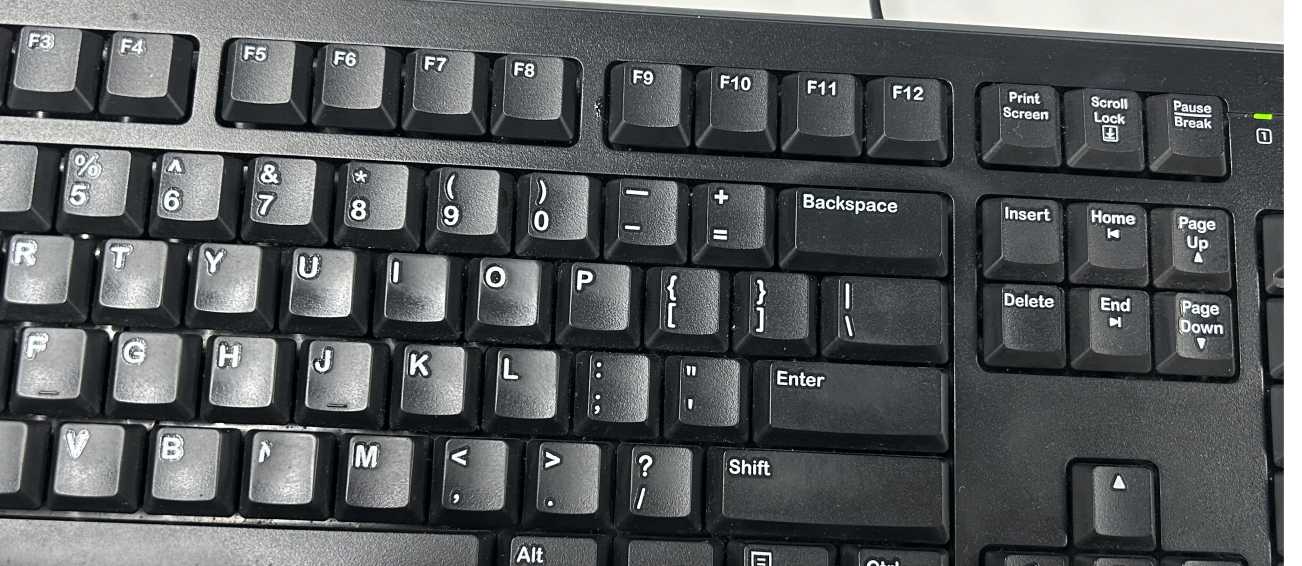
2️⃣使用Windows 10/11截圖工具:按Win + Shift + S啟用截圖工具。選擇截圖區域並儲存(Ctrl+S)到您的電腦中。
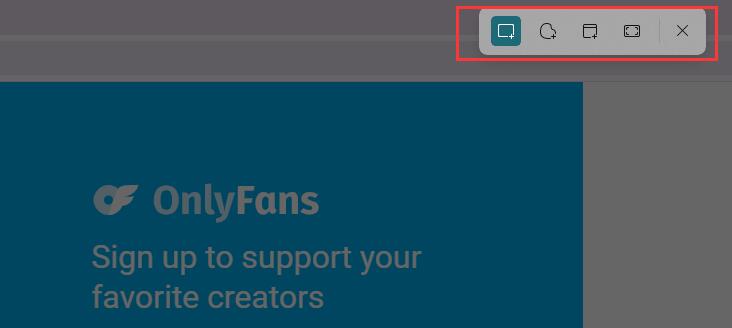
3️⃣使用Windows 10/11遊戲欄:按Win + G開啟遊戲欄,然後按一下相機圖示以截圖OnlyFans。或按Win+Alt+Prtscrn直接截圖。
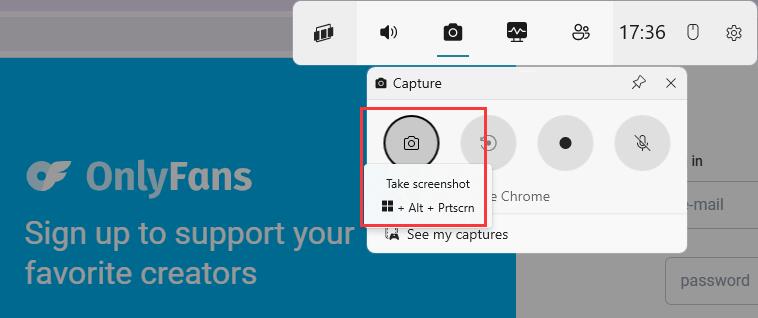
Mac OnlyFans 截圖
1️⃣按Command + Shift + 3截圖整個螢幕。
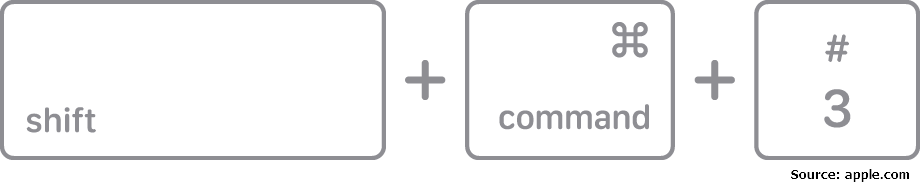
2️⃣按Command + Shift + 4截取螢幕的一部分。

3️⃣按Command + Shift + 4並按空白鍵截圖特定視窗。

👉Android 上截圖 OnlyFans
1️⃣同時按下電源和音量調低按鈕。
2️⃣使用特定手勢截圖。
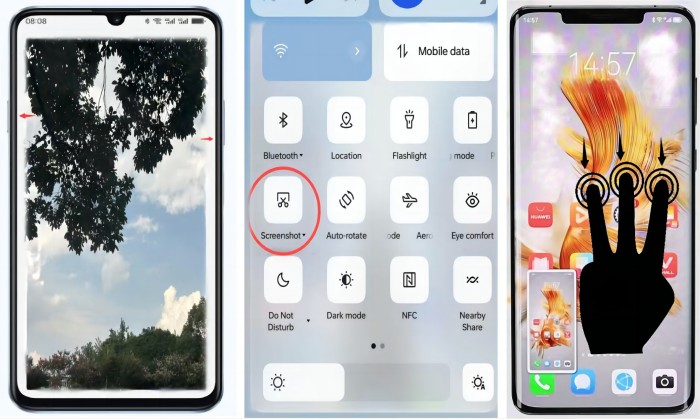
👉iPhone 或 iPad 上的螢幕截圖 OnlyFans
1️⃣同時按下音量調高按鈕和電源按鈕或首頁按鈕。
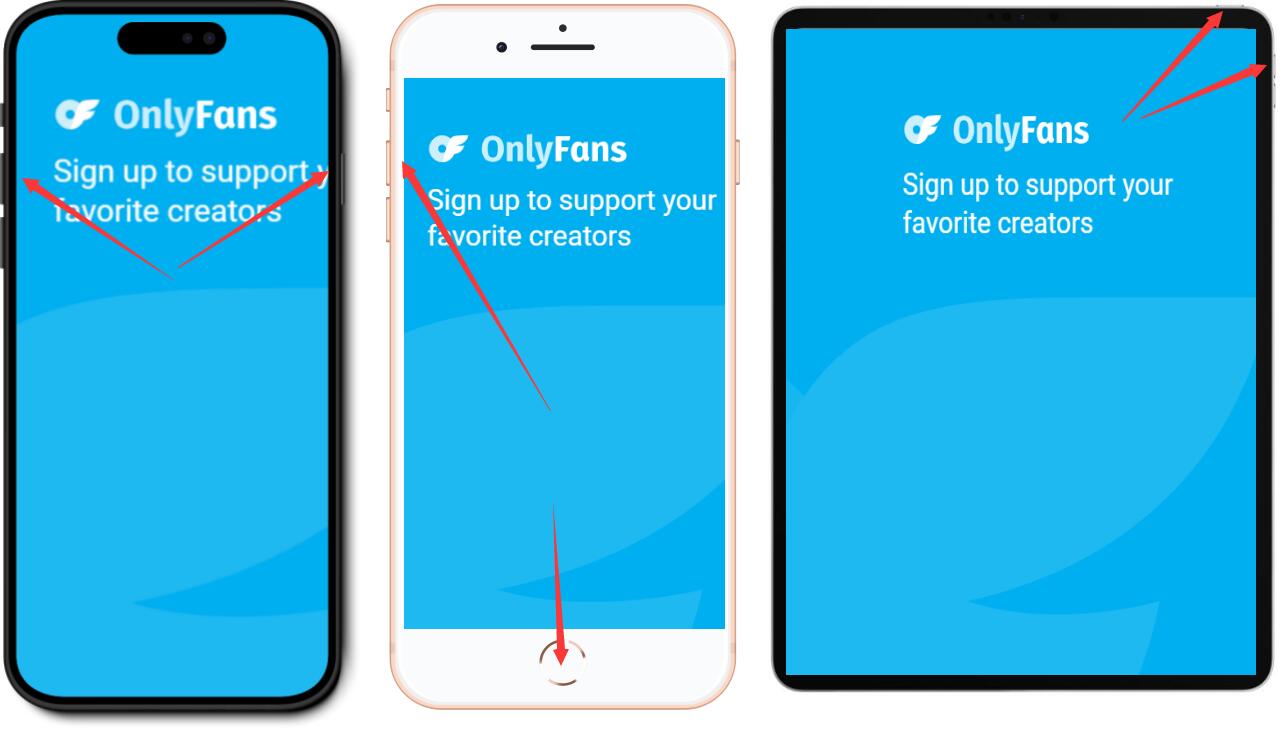
注意:根據您的裝置型號,截圖方法有所不同。建議查看手機指南以快速掌握螢幕截圖方法。
結論
透過以上內容,我們知道 OnlyFans不會通知截圖或錄影。它讓訂閱者在創作者不知情的情況下提供截取螢幕截圖。您可以使用EaseUS RecExperts,一款功能強大的螢幕錄影和螢幕截圖工具,不受限地製作OnlyFans錄影或截圖。
雖然 OnlyFans 不會通知有人截圖,但未經授權的分享或分發可能會導致帳戶被暫停或承擔法律責任。因此,尊重內容創作者的版權和 OnlyFans 服務條款至關重要。
OnlyFans 螢幕截圖通知常見問題解答
1. OnlyFans 可以截圖嗎?
是的,您可以在沒有任何通知的情況下對 OnlyFans 進行螢幕截圖。使用 EaseUS RecExperts 等第三方工具或內建螢幕截圖功能,您可以對 OnlyFans 進行螢幕截圖。值得注意的是,截圖的內容僅供個人使用,不得用於商業用途。
2. OnlyFans 是否會通知錄影?
不會,OnlyFans 不會告訴他們您是否進行螢幕錄製或螢幕截圖。創建者不會收到有關錄製或螢幕截圖的任何通知。但需要尊重創作者的版權和OnlyFans的服務條款。
3. OnlyFans 截圖違法嗎?
一般來說,OnlyFans 截圖用於個人用途而非商業目的是允許且合法的。然而,未經許可共享或發布螢幕截圖可能會違反 OnlyFans 的使用條款和版權法。商業目的是非法的。
4. OnlyFans創作者可以看到哪些資訊?
OnlyFans 創作者可以查看您的公開個人資料,包括使用者名稱、個人資料圖片、顯示名稱以及您訂閱的內容,但他們無法看到您的真實姓名或電子郵件地址。




